ਵਿਸ਼ਾ - ਸੂਚੀ
Excel ਵਿੱਚ, ਇੰਟਰਪੋਲੇਸ਼ਨ ਸਾਨੂੰ ਗ੍ਰਾਫ ਜਾਂ ਕਰਵ ਲਾਈਨ 'ਤੇ ਦੋ ਬਿੰਦੂਆਂ ਵਿਚਕਾਰ ਮੁੱਲ ਪ੍ਰਾਪਤ ਕਰਨ ਦੀ ਇਜਾਜ਼ਤ ਦਿੰਦਾ ਹੈ। ਇਹ ਭਵਿੱਖ ਦੇ ਮੁੱਲ ਦਾ ਪਤਾ ਲਗਾਉਣ ਜਾਂ ਅਨੁਮਾਨ ਲਗਾਉਣ ਲਈ ਵਰਤਿਆ ਜਾਂਦਾ ਹੈ ਜੋ ਦੋ ਮੌਜੂਦਾ ਡੇਟਾ ਪੁਆਇੰਟਾਂ ਦੇ ਵਿਚਕਾਰ ਹੁੰਦਾ ਹੈ। ਸਾਡੇ ਡੇਟਾਸੈਟ ਵਿੱਚ, ਸਾਡੇ ਕੋਲ ਹਫ਼ਤੇ ਅਤੇ ਵਿਕਰੀ ਮੁੱਲ ਹਨ। ਵਿਕਰੀ ਰਿਕਾਰਡ ਹਰ ਵਿਕਲਪਿਕ (ਓਡ) ਹਫ਼ਤੇ ਲਈ ਹੁੰਦੇ ਹਨ। ਅਸੀਂ ਹਫ਼ਤੇ 8 ਲਈ ਵਿਕਰੀ ਮੁੱਲ ਦੇ ਵਿਚਕਾਰ ਦਾ ਪਤਾ ਲਗਾਉਣਾ ਚਾਹੁੰਦੇ ਹਾਂ। ਆਓ ਦੇਖੀਏ, ਐਕਸਲ ਗ੍ਰਾਫ਼ ਵਿੱਚ ਇੰਟਰਪੋਲੇਸ਼ਨ ਕਿਵੇਂ ਕਰੀਏ ।

ਪ੍ਰੈਕਟਿਸ ਵਰਕਬੁੱਕ ਡਾਊਨਲੋਡ ਕਰੋ
ਗ੍ਰਾਫ ਵਿੱਚ ਇੰਟਰਪੋਲੇਸ਼ਨ। xlsx
ਐਕਸਲ ਗ੍ਰਾਫ ਵਿੱਚ ਇੰਟਰਪੋਲੇਟ ਕਰਨ ਦੇ 6 ਤਰੀਕੇ
ਅਸੀਂ ਐਕਸਲ ਗ੍ਰਾਫਾਂ ਨੂੰ ਇੰਟਰਪੋਲੇਟ ਕਰਨ ਲਈ ਛੇ ਵੱਖ-ਵੱਖ ਤਰੀਕੇ ਦੇਖਾਂਗੇ। ਅਸੀਂ ਫੰਕਸ਼ਨਾਂ ਰੁਝਾਨ , ਢਲਾਨ , ਇੰਟਰਸੈਪਟ , ਪੂਰਵ ਅਨੁਮਾਨ , ਵਿਕਾਸ ਨਾਲ ਜਾਣੂ ਹੋਵਾਂਗੇ ਅਤੇ ਸਧਾਰਨ ਦੀ ਵਰਤੋਂ ਕਰਾਂਗੇ। ਸਾਡੀ ਗਣਨਾ ਲਈ ਗਣਿਤਿਕ ਸਮੀਕਰਨ।
ਢੰਗ 1: ਰੇਖਿਕ ਇੰਟਰਪੋਲੇਸ਼ਨ ਲਈ ਗਣਿਤਿਕ ਸਮੀਕਰਨ
- ਸਭ ਤੋਂ ਪਹਿਲਾਂ, ਅਸੀਂ ਦਿੱਤੇ ਡੇਟਾਸੈਟ ਤੋਂ ਇੱਕ ਚਾਰਟ ਜੋੜਾਂਗੇ ਫਿਰ ਅਸੀਂ ਸਾਡੇ ਗਣਿਤਕ ਫੰਕਸ਼ਨ ਦੀ ਵਰਤੋਂ ਕਰੇਗਾ ਜੋ ਹੈ:
y= y1 + (x-x1)⨯(y2-y1)/(x2-x1) ਪੜਾਵਾਂ:
- ਪੂਰਾ ਡਾਟਾ ਚੁਣੋ ਅਤੇ INSERT > 'ਤੇ ਜਾਓ। ਸਕੈਟਰ .

- ਉਸ ਤੋਂ ਬਾਅਦ, ਅਸੀਂ ਆਪਣੇ ਗ੍ਰਾਫ ਵਿੱਚ ਇੱਕ ਰੁਝਾਨ ਜੋੜਾਂਗੇ ਅਤੇ ਇਹ ਸਪੱਸ਼ਟ ਹੈ ਕਿ ਸਾਡੇ ਕੋਲ ਰੇਖਿਕ ਵਿਕਾਸ ਡੇਟਾ ਹੈ।

- ਹੁਣ, ਸਾਨੂੰ x1 , x2 , y1 ਦੀ ਚੋਣ ਕਰਨੀ ਪਵੇਗੀ, ਅਤੇ y2 ਦਿੱਤੇ ਗਏ ਡੇਟਾਸੇਟ ਤੋਂ। ਅਸੀਂ ਆਪਣੇ ਉੱਪਰ ਅਤੇ ਹੇਠਾਂ ਚੁਣਾਂਗੇ X ਮੁੱਲ ਜੋ ਕਿ 8 ਹੈ। ਇਸ ਲਈ ਸਾਡਾ x1 ਹੈ x2 ਹੈ, y1 ਹੈ ਅਤੇ y2 ਇਸ

- ਇਹਨਾਂ ਮੁੱਲਾਂ ਦੀ ਵਰਤੋਂ ਕਰਕੇ ਅਸੀਂ ਹਫ਼ਤੇ 8 ਲਈ ਇੰਟਰਪੋਲੇਟ ਕਰਾਂਗੇ। ਸੈੱਲ ਵਿੱਚ ਹੇਠਾਂ ਦਿੱਤੇ ਫਾਰਮੂਲੇ ਨੂੰ ਟਾਈਪ ਕਰੋ F13
=F9+(F12-F7)*(F10-F9)/(F8-F7) 
- ਹੁਣ, ਦਬਾਓ ENTER ਕੁੰਜੀ।

- ਇਸ ਲਈ, ਅਸੀਂ ਕੀ ਚਾਹੁੰਦੇ ਹਾਂ, ਗ੍ਰਾਫ ਵਿੱਚ ਇਸ ਇੰਟਰਪੋਲੇਟਿਡ ਮੁੱਲ ਨੂੰ ਕਿਵੇਂ ਦਿਖਾਉਣਾ ਹੈ। ਗ੍ਰਾਫ 'ਤੇ ਰਾਈਟ-ਕਲਿਕ ਕਰੋ ਅਤੇ ਡੇਟਾ ਚੁਣੋ 'ਤੇ ਕਲਿੱਕ ਕਰੋ।

- ਇਸ ਤੋਂ ਬਾਅਦ, <1 'ਤੇ ਕਲਿੱਕ ਕਰੋ।>ਪੋਪ-ਅੱਪ ਡਾਇਲਾਗ ਬਾਕਸ ਤੋਂ ਜੋੜੋ।

- ਸਾਨੂੰ ਹੁਣ ਕੀ ਕਰਨਾ ਹੈ, ਚੁਣਨਾ ਹੈ। X ਅਤੇ Y ਸੈੱਲ।

- ਅੰਤ ਵਿੱਚ, ਠੀਕ ਹੈ 'ਤੇ ਕਲਿੱਕ ਕਰੋ।

ਬਸ ਇਹ ਹੈ।
ਹੋਰ ਪੜ੍ਹੋ: ਐਕਸਲ ਵਿੱਚ ਲੀਨੀਅਰ ਇੰਟਰਪੋਲੇਸ਼ਨ ਕਿਵੇਂ ਕਰੀਏ (7 ਆਸਾਨ ਤਰੀਕੇ )
ਢੰਗ 2: ਟ੍ਰੈਂਡਲਾਈਨ ਦੀ ਵਰਤੋਂ ਕਰਕੇ ਐਕਸਲ ਗ੍ਰਾਫ ਵਿੱਚ ਇੰਟਰਪੋਲੇਟ ਕਰੋ
ਟਰੈਂਡਲਾਈਨ ਇੱਕ ਰੇਖਿਕ ਸਮੀਕਰਨ ਨੂੰ ਇੰਟਰਪੋਲੇਟ ਕਰਨ ਲਈ ਸਭ ਤੋਂ ਆਸਾਨ ਤਰੀਕਿਆਂ ਵਿੱਚੋਂ ਇੱਕ ਹੈ।
ਪੜਾਅ:
- ਅਸੀਂ ਡੇਟਾਸੈਟ ਤੋਂ ਇੱਕ ਰੁਝਾਨ ਅਤੇ ਗ੍ਰਾਫ ਜੋੜਾਂਗੇ। ਜੇਕਰ ਤੁਹਾਨੂੰ ਇਹ ਯਾਦ ਨਹੀਂ ਹੈ ਕਿ ਇਹ ਕਿਵੇਂ ਕਰਨਾ ਹੈ, ਤਾਂ ਸਿਰਫ਼ ਵਿਧੀ 1 ਦੀ ਪਾਲਣਾ ਕਰੋ।
- ਹੁਣ, ਟ੍ਰੈਂਡਲਾਈਨ 'ਤੇ ਸੱਜਾ-ਕਲਿਕ ਕਰੋ ਅਤੇ ਫਾਰਮੈਟ ਟ੍ਰੈਂਡਲਾਈਨ ਨੂੰ ਚੁਣੋ।

- ਹੁਣ, ਚਾਰਟ ਉੱਤੇ ਸਮੀਕਰਨ ਪ੍ਰਦਰਸ਼ਿਤ ਕਰੋ ਚੁਣੋ। 14>
- ਨਤੀਜੇ ਵਜੋਂ, ਅਸੀਂ ਕਾਰਟ ਵਿੱਚ ਇੱਕ ਸਮੀਕਰਨ ਵੇਖਾਂਗੇ।
- ਹੁਣ, ਹੇਠਾਂ ਦਿੱਤੇ ਫਾਰਮੂਲੇ ਨੂੰ ਟਾਈਪ ਕਰੋ। F7 ।
- ਅੰਤ ਵਿੱਚ, ENTER ਦਬਾਓ ਕੁੰਜੀ।
- ਹੁਣ, ਵਿਧੀ 1 ਦੀ ਪਾਲਣਾ ਕਰੋ, ਜੇਕਰ ਤੁਸੀਂ ਗ੍ਰਾਫ ਵਿੱਚ ਇੰਟਰਪੋਲੇਟ ਡੇਟਾ ਨੂੰ ਕਿਵੇਂ ਜੋੜਨਾ ਭੁੱਲ ਗਏ ਹੋ .
- ਹੁਣ, ਸੈੱਲ F7 ਵਿੱਚ ਹੇਠਾਂ ਦਿੱਤੇ ਫਾਰਮੂਲੇ ਨੂੰ ਟਾਈਪ ਕਰੋ।
- ਇਸ ਤੋਂ ਬਾਅਦ, ENTER ਕੁੰਜੀ ਦਬਾਓ।
- ਸਾਡਾ ਅੰਤਮ ਗ੍ਰਾਫ ਚਾਰਟ ਗ੍ਰਾਫ ਵਿੱਚ ਇੰਟਰਪੋਲੇਟ ਮੁੱਲ ਨੂੰ ਜੋੜਨ ਤੋਂ ਬਾਅਦ ਹੇਠਾਂ ਦਿੱਤੀ ਚਿੱਤਰ ਵਰਗਾ ਦਿਖਾਈ ਦੇਵੇਗਾ।


=9.3631*F6 + 0.7202 


ਢੰਗ 3: SLOPE ਅਤੇ INTERCEPT ਫੰਕਸ਼ਨਾਂ ਦੀ ਵਰਤੋਂ ਕਰਕੇ ਗ੍ਰਾਫ ਵਿੱਚ ਇੰਟਰਪੋਲੇਟ ਕਰੋ
ਹੁਣ, ਅਸੀਂ SLOPE <2 ਦੀ ਵਰਤੋਂ ਦੇਖਾਂਗੇ>ਅਤੇ ਇੰਟਰਸੈਪਟ ਫੰਕਸ਼ਨ।
ਪੜਾਅ:
ਅਸੀਂ ਡੇਟਾਸੈਟ ਦੀ ਚੋਣ ਕਰਾਂਗੇ, ਇੱਕ ਗ੍ਰਾਫ ਪਾਵਾਂਗੇ ਅਤੇ ਇਸ ਵਿੱਚ ਇੱਕ ਟ੍ਰੈਂਡਲਾਈਨ ਜੋੜਾਂਗੇ ਜਿਵੇਂ ਅਸੀਂ ਕੀਤਾ ਹੈ। ਵਿਧੀ 1 ਵਿੱਚ।
=SLOPE(C5:C12,B5:B12)*F6+INTERCEPT(C5:C12,B5:B12) 


- ਫਾਲੋ ਵਿਧੀ 1 , ਇੱਕ ਐਕਸਲ ਚਾਰਟ ਵਿੱਚ ਇੰਟਰਪੋਲੇਟ ਮੁੱਲਾਂ ਨੂੰ ਜੋੜਨ ਲਈ।
ਢੰਗ 4: FORECAST ਫੰਕਸ਼ਨ ਦੀ ਵਰਤੋਂ ਕਰਨਾ
ਇੰਟਰਪੋਲੇਸ਼ਨ ਇੱਕ ਕਿਸਮ ਦੀ ਪੂਰਵ ਅਨੁਮਾਨ ਹੈ ਜਿਵੇਂ ਕਿ ਅਸੀਂ ਭਵਿੱਖਬਾਣੀ ਕਰ ਰਹੇ ਹਾਂ ਜਾਂ va ਦੀ ਉਮੀਦ lue ਅਸੀਂ ਬਿਲਕੁਲ ਨਹੀਂ ਜਾਣਦੇ ਕਿ ਅਸਲ ਮੁੱਲ ਮੌਜੂਦ ਹੈ। ਇਸ ਲਈ, Excel ਇਨ-ਬਿਲਟ ਫੰਕਸ਼ਨ FORECAST ਇਸ ਸਬੰਧ ਵਿੱਚ ਕਾਫ਼ੀ ਕੰਮ ਆਉਂਦਾ ਹੈ।
ਸਟਪਸ:
- ਪਹਿਲਾਂ, ਨਮੂਨਾ ਡੇਟਾ ਦੀ ਵਰਤੋਂ ਕਰਕੇ ਇੱਕ ਚਾਰਟ ਅਤੇ ਰੁਝਾਨ ਜੋੜੋ। ( ਵਿਧੀ 1 , ਜੇਕਰ ਤੁਸੀਂ ਪ੍ਰਕਿਰਿਆ ਨੂੰ ਯਾਦ ਨਹੀਂ ਕਰ ਸਕਦੇ ਹੋ)
- ਫਿਰ, ਸੈੱਲ F7 ਵਿੱਚ ਹੇਠਾਂ ਦਿੱਤੇ ਫਾਰਮੂਲੇ ਨੂੰ ਟਾਈਪ ਕਰੋ।
=FORECAST(F6,C5:C12,B5:B12) 
- ਹੁਣ, ENTER ਦਬਾਓ ਕੁੰਜੀ।
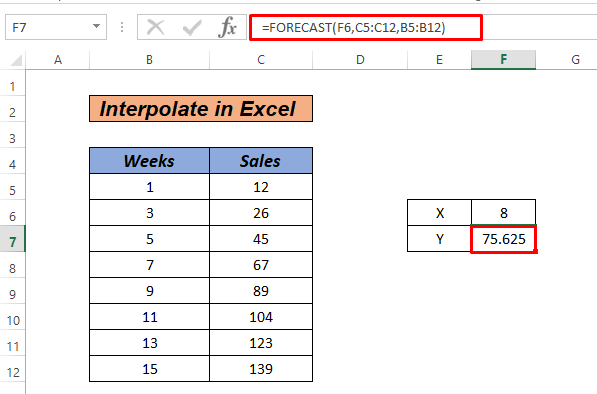
- ਜੋੜਨ ਤੋਂ ਬਾਅਦ, ਸਾਡੇ ਡੇਟਾਸੈਟ ਨੂੰ ਚਾਰਟ ਕਰਨ ਲਈ ਮੁੱਲ ਹੇਠਾਂ ਦਿੱਤੀ ਤਸਵੀਰ ਵਾਂਗ ਦਿਖਾਈ ਦੇਵੇਗਾ।

ਹੋਰ ਪੜ੍ਹੋ:
ਢੰਗ 5: TREND ਫੰਕਸ਼ਨ ਦੀ ਵਰਤੋਂ ਕਰਦੇ ਹੋਏ ਇੰਟਰਪੋਲੇਸ਼ਨ
ਪਹਿਲਾਂ ਅਸੀਂ ਟਰੈਂਡਲਾਈਨ ਸਮੀਕਰਨ ਬਾਰੇ ਜਾਣਦੇ ਸੀ। ਹੁਣ, ਅਸੀਂ TREND ਫੰਕਸ਼ਨ ਦੀ ਵਰਤੋਂ ਦੇਖਾਂਗੇ।
ਪੜਾਅ:
- ਪਹਿਲਾਂ, ਅਸੀਂ ਇੱਕ ਚਾਰਟ ਅਤੇ ਟ੍ਰੈਂਡਲਾਈਨ ਜੋੜਾਂਗੇ। ਜਿਵੇਂ ਕਿ ਅਸੀਂ ਵਿਧੀ 1 ਵਿੱਚ ਕੀਤਾ ਸੀ।
- ਹੁਣ, ਸੈੱਲ F7.
=TREND(C5:C12,B5:B12,F6,1) 
- ਉਸ ਤੋਂ ਬਾਅਦ, ENTER ਕੁੰਜੀ ਦਬਾਓ।

ਅੰਤ ਵਿੱਚ, ਚਾਰਟ ਵਿੱਚ ਇੰਟਰਪੋਲੇਸ਼ਨ ਵੈਲਯੂ ਜੋੜੋ ਜਿਵੇਂ ਕਿ ਅਸੀਂ ਪਹਿਲਾਂ ਵਿਧੀ 1 ਵਿੱਚ ਕੀਤਾ ਸੀ।

ਢੰਗ 6: ਗਰੋਥ ਫੰਕਸ਼ਨਾਂ ਦੀ ਵਰਤੋਂ ਕਰਦੇ ਹੋਏ ਇੰਟਰਪੋਲੇਸ਼ਨ
Excel ਵਿੱਚ ਇੱਕ ਹੋਰ ਇਨਬਿਲਟ ਫੰਕਸ਼ਨ ਹੈ ਜਿਸਨੂੰ ਗਰੋਥ ਕਿਹਾ ਜਾਂਦਾ ਹੈ। ਗ੍ਰੋਥ ਫੰਕਸ਼ਨ ਘਾਤਕ ਅਤੇ ਗੈਰ-ਲੀਨੀਅਰ ਡੇਟਾਸੈਟ ਲਈ ਵਧੇਰੇ ਭਰੋਸੇਮੰਦ ਅਤੇ ਸਹੀ ਹੈ। ਮੰਨ ਲਓ, ਸਾਡਾ ਡੇਟਾਸੈਟ ਹੇਠਾਂ ਦਿੱਤੇ ਵਰਗਾ ਦਿਸਦਾ ਹੈ।

ਪੜਾਅ:
ਚਾਰਟ ਸ਼ਾਮਲ ਕਰੋ ਅਤੇ ਵਰਤਦੇ ਹੋਏ ਘਾਤਕ ਰੁਝਾਨ ਜੋੜੋ। ਜੇਕਰ ਤੁਸੀਂ ਪ੍ਰਕਿਰਿਆ ਤੋਂ ਜਾਣੂ ਨਹੀਂ ਹੋ ਤਾਂ ਤੁਸੀਂ ਵਿਧੀ 1 ਦੀ ਮਦਦ ਲੈ ਸਕਦੇ ਹੋ।
- ਸੈੱਲ F7 ਵਿੱਚ ਹੇਠਾਂ ਦਿੱਤੇ ਫਾਰਮੂਲੇ ਨੂੰ ਟਾਈਪ ਕਰੋ।
=GROWTH(C5:C12,B5:B12,F6,2) 
- ਹੁਣ, ENTER ਕੁੰਜੀ ਦਬਾਓ।

- ਫਿਰ, ਚਾਰਟ ਵਿੱਚ ਇੰਟਰਪੋਲੇਸ਼ਨ ਵੈਲਯੂ ਜੋੜੋ।

ਹੋਰ ਪੜ੍ਹੋ:<2 ਗਰੋਥ ਨਾਲ ਇੰਟਰਪੋਲੇਸ਼ਨ ਕਿਵੇਂ ਕਰੀਏ & ਵਿੱਚ TREND ਫੰਕਸ਼ਨਐਕਸਲ
ਪ੍ਰੈਕਟਿਸ ਸੈਕਸ਼ਨ
ਇਹਨਾਂ ਤੇਜ਼ ਪਹੁੰਚਾਂ ਦੇ ਆਦੀ ਹੋਣ ਦਾ ਸਭ ਤੋਂ ਮਹੱਤਵਪੂਰਨ ਪਹਿਲੂ ਅਭਿਆਸ ਹੈ। ਨਤੀਜੇ ਵਜੋਂ, ਅਸੀਂ ਇੱਕ ਅਭਿਆਸ ਵਰਕਬੁੱਕ ਨਾਲ ਨੱਥੀ ਕੀਤੀ ਹੈ ਜਿੱਥੇ ਤੁਸੀਂ ਇਹਨਾਂ ਤਰੀਕਿਆਂ ਦਾ ਅਭਿਆਸ ਕਰ ਸਕਦੇ ਹੋ।

ਸਿੱਟਾ
ਲੇਖ ਲਈ ਇਹ ਸਭ ਕੁਝ ਹੈ। ਇਹ 6 ਵੱਖ-ਵੱਖ ਤਰੀਕੇ ਹਨ ਕਿ ਕਿਵੇਂ ਐਕਸਲ ਗ੍ਰਾਫ ਵਿੱਚ ਇੰਟਰਪੋਲੇਟ ਕਰਨਾ ਹੈ ਤੁਹਾਡੀਆਂ ਤਰਜੀਹਾਂ ਦੇ ਆਧਾਰ 'ਤੇ, ਤੁਸੀਂ ਸਭ ਤੋਂ ਵਧੀਆ ਵਿਕਲਪ ਚੁਣ ਸਕਦੇ ਹੋ। ਜੇਕਰ ਤੁਹਾਡੇ ਕੋਈ ਸਵਾਲ ਜਾਂ ਫੀਡਬੈਕ ਹਨ ਤਾਂ ਕਿਰਪਾ ਕਰਕੇ ਉਹਨਾਂ ਨੂੰ ਟਿੱਪਣੀ ਖੇਤਰ ਵਿੱਚ ਛੱਡੋ।

